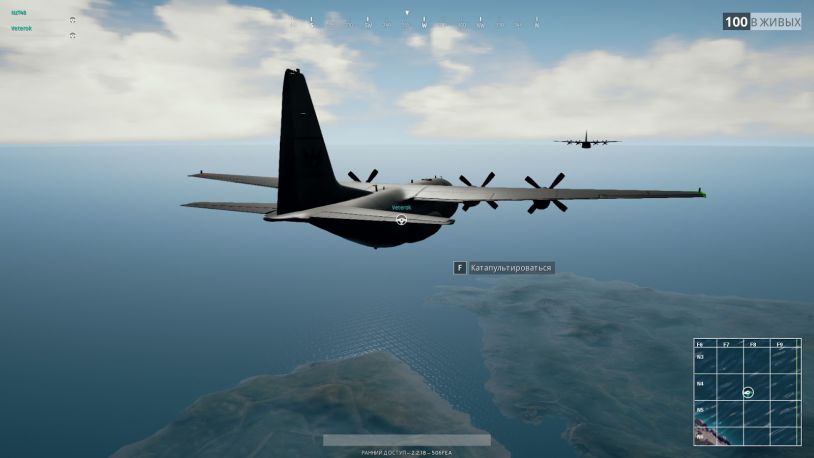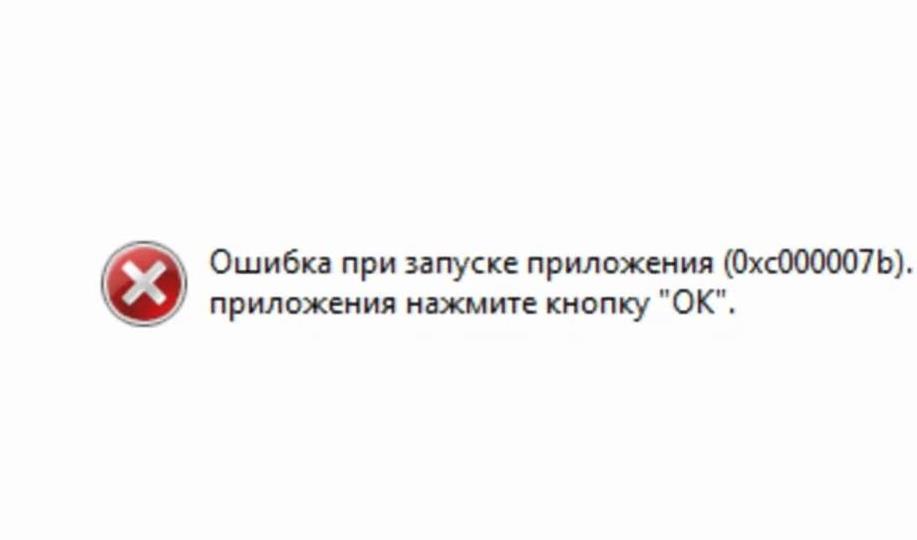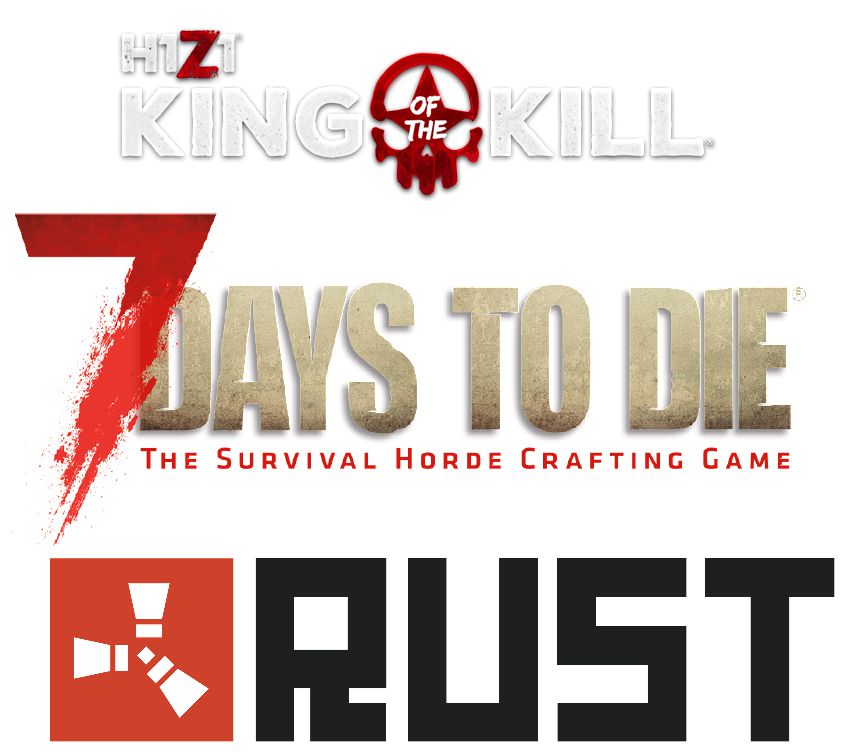Шутер с элементами выживания PLAYERUNKNOWN’S BATTLEGROUNDS является сравнительно новым, но стремительно набирающим популярность в игровом сообществе проектом. Игра пока далека от совершенства, и по сути, находится на стадии тестирования. Поэтому у игроков часто возникают проблемы с производительностью клиента. Поэтому мы решили дате несколько практических советов по повышению ФПС. Кстати, скачать PLAYERUNKNOWN’S BATTLEGROUNDS со скидкой можно на нашем сайте. Однако приступим.
battlegrounds +на пк
Начнём гайд по повышению FPS в PLAYERUNKNOWN’S BATTLEGROUNDS с простого, но весьма эффективного решения: настройки BATTLEGROUNDS на ппк системы для поднятия фпс. Игра работает на UNREAL ENGINE 4 – новый движок, который любит «кушать» ресурсы компьютера. Поэтому первый шаг к оптимизации игрового клиента, это тонкая настройка возможностей ПК. Для этого выполняем такую последовательность действий:
 1 шаг Необходимо скачать архив (Яндекс диск) со всеми программами и настроенными конфигурационными файлами;
1 шаг Необходимо скачать архив (Яндекс диск) со всеми программами и настроенными конфигурационными файлами;
 2 шаг Открываем проводник, выбираем каталог «этот компьютер», заходим в раздел нажатием правой клавиши мыши. Далее находим свойства, в открытом пункте выбираем подраздел дополнительных параметров системы. Заходим в меню и отмечаем наилучшее быстродействие. Чтобы не заморачиваться этой проблемой постоянно, советуем сразу отметить галочками сглаживание шрифтов и отображение визуализации содержимого при перетаскивании.
2 шаг Открываем проводник, выбираем каталог «этот компьютер», заходим в раздел нажатием правой клавиши мыши. Далее находим свойства, в открытом пункте выбираем подраздел дополнительных параметров системы. Заходим в меню и отмечаем наилучшее быстродействие. Чтобы не заморачиваться этой проблемой постоянно, советуем сразу отметить галочками сглаживание шрифтов и отображение визуализации содержимого при перетаскивании.
 3 шаг Набираем комбинацию WIn+R, и открываем на экране компьютера командную строку. Вводим команду msconfig и переходим в диспетчер задач. Здесь переходим режим загрузки, выбираем раздел дополнительных параметров.
3 шаг Набираем комбинацию WIn+R, и открываем на экране компьютера командную строку. Вводим команду msconfig и переходим в диспетчер задач. Здесь переходим режим загрузки, выбираем раздел дополнительных параметров.  Отмечаем галочкой пункт «Число процессоров», устанавливаем максимальное значение. Затем переходим к памяти и также устанавливаем максимум. Если количество гигабайт не изменилось, задаём нужное значение вручную. Пример: 8х1 024=8124. Данное значение будет актуально для «железа», где имеется 8 гигов оперативки.
Отмечаем галочкой пункт «Число процессоров», устанавливаем максимальное значение. Затем переходим к памяти и также устанавливаем максимум. Если количество гигабайт не изменилось, задаём нужное значение вручную. Пример: 8х1 024=8124. Данное значение будет актуально для «железа», где имеется 8 гигов оперативки.
 4 шаг Заходим в архив UNPARK-CPU-APP, распаковываем содержимое. Запускаем файл с названием UNPARKCPU. EXE, выбираем пункт CHECK STATUS. Теперь смотрим рабочий режим. Если на экране отображается статус PARKED, изменяем его на UNPARK ALL. Если появилась надпись UNPARKED, закрываем файл без изменений.
4 шаг Заходим в архив UNPARK-CPU-APP, распаковываем содержимое. Запускаем файл с названием UNPARKCPU. EXE, выбираем пункт CHECK STATUS. Теперь смотрим рабочий режим. Если на экране отображается статус PARKED, изменяем его на UNPARK ALL. Если появилась надпись UNPARKED, закрываем файл без изменений.
 5 шаг Заходим в пусковое меню компьютера и находим параметр — персонализация. В открывшемся разделе находим пункт персонализации, где выбираем значение фона, как сплошной цвет. Это гарантированно обеспечит прирост FPS минимум на 1%.
5 шаг Заходим в пусковое меню компьютера и находим параметр — персонализация. В открывшемся разделе находим пункт персонализации, где выбираем значение фона, как сплошной цвет. Это гарантированно обеспечит прирост FPS минимум на 1%.
6 шаг Запускаем популярную чистящую программу CCLEANER – надёжный и проверенный друг всех геймеров. Переходим в раздел очистки, выбираем анализ файлов и удаляем всё лишнее. Затем перемещаемся на вкладку реестра, запускаем поиск проблем и исправляем некорректно работающие системные файлы.
7 шаг Обновляем драйверы до последней версии (RADEON или GeForce).
настройки Battlegrounds
 Открываем окно командной строки и задаём значение %APPDATA%. Подтверждаем команду и выбираем путь: APPDATA/LOCAL/TSLGAME/SAVED/CONFIG/WINDOWSNOEDITOR. Сюда нужно перетащить все заархивированные файлы ENGINE. INI, SCALABILITY. INI, GAMEUSERSETTINGS. INI. Подтверждаем замену содержимого. Что поможет правильно внести настройки Battlegrounds для увеличения показателя фпс.
Открываем окно командной строки и задаём значение %APPDATA%. Подтверждаем команду и выбираем путь: APPDATA/LOCAL/TSLGAME/SAVED/CONFIG/WINDOWSNOEDITOR. Сюда нужно перетащить все заархивированные файлы ENGINE. INI, SCALABILITY. INI, GAMEUSERSETTINGS. INI. Подтверждаем замену содержимого. Что поможет правильно внести настройки Battlegrounds для увеличения показателя фпс.
Battlegrounds стим
Теперь перемещаемся в STEAM, кликаем ПКМ по названию игры, находим раздел меню «Свойства». Здесь нужно выбрать установку параметров запуска и задать команду USEALLAVAILABLECORES-MALLOC=SYSTEM-HEAPSIZE 2097152 Подтверждаем выбор. Нужно отметить, что числовое значение в конце команды рассчитывается персонально для каждого компьютера. Для этого применяется такая формула: оперативка/2*1 024. Полученное число записывается в командную строку. Обратите внимание, что лучше указывать на 1 ГБ меньше рассчитанного значения, чтобы у компьютера оставалось пространство для выполнения других операций.
Playerunknowns Battlegrounds фпс
Если компьютер не тянет PLAYERUNKNOWN’S BATTLEGROUNDS, что выражается в резкой просадке ФПС, перед каждым запуском можно выполнять такие манипуляции:
- Из скачанного ранее архива извлекаем файл MEMREDUCT.
- Запускаем приложение.
- Выбираем язык пользователя.
Данная утилита контролирует расход оперативной памяти. В меню программы нужно найти раздел очистки, пункт управления памятью. Здесь можно увидеть два параметра, отмеченные галочками:
- Очистка при заполнении.
- Очистка по времени.
Находим раздел очистки памяти и задаём любую горячую клавишу. После каждой сессии очищаем память, не закрывая клиент игры. Помимо этого, из вышеупомянутого архива извлекаем файл TIMERRESOLUTION, запускаем и нажимаем виртуальную клавишу «Максимум». Все проведенные операции выше должны как минимум помочь с увеличением Playerunknowns Battlegrounds фпс.
Игра
В конфигурации клиента можно задать переписывание данных файлов, которые мы устанавливали с заменой. При изменении настроек в самой игре, некоторые файлы могут вернуться в первоначальное положение. Поэтому чтобы сохранить максимальное число Battlegrounds фпс, нужно изменить исходные параметры в самих файлах.
Баги
Существенных проблем с визуализацией картинки пока не наблюдается. Если изображение, которое появится после всех перечисленных манипуляций, вас не устроит, перейдите в меню настройки и поставьте сглаживание на среднее значение.